Cómo Puedo Quitar Los Saltos De Página En Word Con Pasos Simples!
Cuando se crea un documento escrito en Microsoft Word, se tiene la posibilidad de disponer de una serie de características que harán que la gestión del programa sea mucho más fácil y completa, independientemente del tipo de datos que se introduzcan. En esta ocasión aprenderás cómo quitar los saltos de página en Word.
Debes saber que puedes obtener sin problemas una herramienta de salto de página en Word, que es también popular como puntos finales de la impresora. Esto le dice a las impresoras donde termina una página para empezar a imprimir otra, por lo que las roturas de página no deseadas pueden ser un gran inconveniente.
¿Por qué es conveniente quitar los saltos de página en Word?
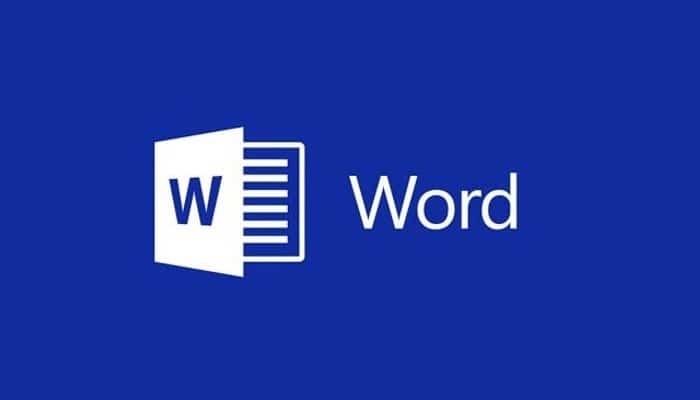
Como te hemos mencionamos anteriormente, la función principal de los saltos de página es decirle a la impresora dónde termina una página y dónde comienza otra. Esto significa que por cada salto de página existente, habrá una hoja que se imprimirá, lo que puede ser un problema si algunos de estos elementos están donde no deberían estar, o fueron insertados por error.
Aunque la función de esta herramienta es organizar mejor los documentos y dividirlos en páginas cuando se trabaja con ellos. En muchos casos, se insertan automáticamente, lo que puede causar problemas. Por lo que aquí te mostraremos quitar los saltos de página en Word.
Básicamente, esta característica suele añadirse a los documentos por separado, ya que en muchos casos, al trabajar en Word, el usuario es el que se ocupa de copiar e insertar una gran cantidad de información de otras fuentes, lo que podría causar que estas transiciones se envuelvan en la información.
El hecho de lograr excluir esta característica probablemente te brindará la oportunidad de organizar nuevamente tu documento, cosa que te haría evitar complicaciones en el mismo, especialmente al imprimirlo. En consonancia con todo esto, a continuación le enseñaremos los pasos básicos para quitar los saltos de página en Word.
¿Cómo eliminar un salto de página en Microsoft Word?
Hoy día, se pueden hallar dos tipos de saltos de página en los documentos de Microsoft Word: uno son los saltos que se colocan automáticamente para indicar el final de cada página, y el otro son los saltos que se añaden de forma manual al documento.
En este caso, sólo se eliminan los que se añaden manualmente, es decir, los que se añaden automáticamente no pueden ser eliminados. No obstante, se pueden ajustar donde aparecen, de modo que puedes moverlos a la posición que desees, evitando afectar la organización de tu documento.
Para borrar y ajustar estos saltos de página sigue estas recomendaciones:
1- Quitar un salto de página
Para quitar los saltos de página en Word debes hacer lo siguiente:
- Primero debes ir a la opción de Cinta de opciones y selecciona la pestaña de Inicio.
- Entonces debes ir a la sección Edición y elegir la opción de Buscar.
- Luego verás dos opciones, en cuyo caso debes hacer clic en Búsqueda Avanzada.
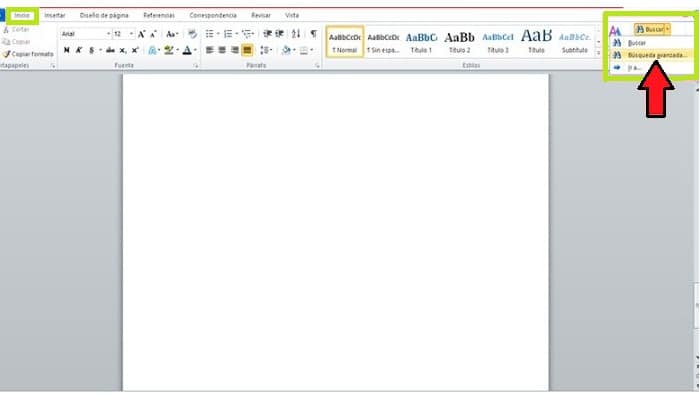
- Ahora se abrirá una nueva ventana en la que deberás seleccionar la pestaña Reemplazar y luego debes ir a donde dice Más.
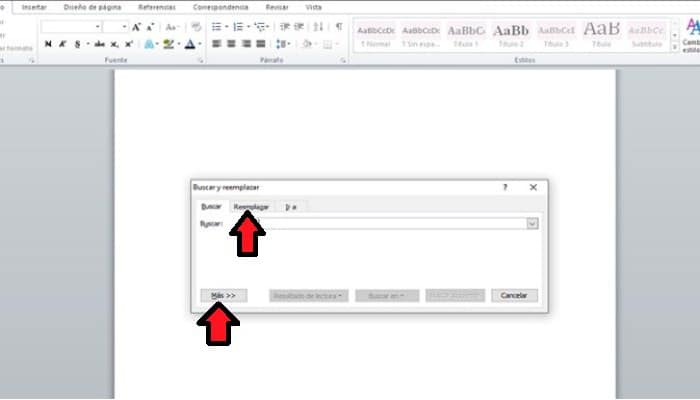
- Luego en la nueva ventana que te aparece, debes hacer clic en la opción Especial situada en la esquina inferior izquierda de la ventana.
- Allí vas a ver un menú con unas cuantas opciones, en cuyo caso debes elegir Salto de página manual.
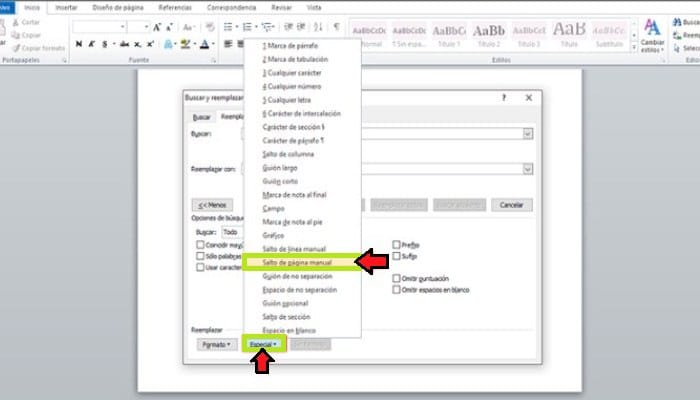
- Después de seleccionar Buscar, el símbolo de Salto de página manual aparecerá en el campo Buscar.
- Seguidamente el campo Reemplazar con debe dejarse en blanco, porque quiere eliminarlos, pero no reemplazarlos.
- Luego debes hacer es hacer clic en donde dice Reemplazar todo y en la ventana que aparece debes pulsar Aceptar.
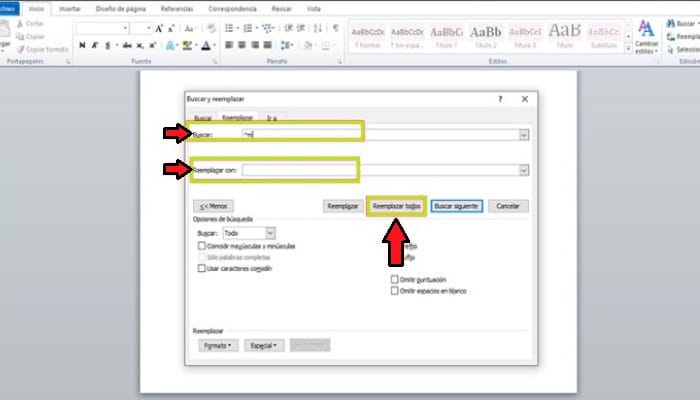
- De esta forma, puedes eliminar cada uno de los elementos especiales que aparecen en la lista. Luego de haber hecho esto, sólo tienes que cerrar la página y regresar al documento de texto.
2- Configurar saltos de página automáticos
Ya que sabes cómo quitar los saltos de página en Word, ahora es conveniente que sepas como configurar saltos de página automáticos. Bien, como te mencionamos anteriormente, los saltos de página automáticos no se pueden eliminar de Word, pero se pueden configurar para que cambien de ubicación si aparecen donde no deberían.
Para lograr configurar esta clasificación, debes seguir los pasos que le enseñaremos a continuación:
- Primero tienes que elegir los párrafos de texto a los que quieres aplicar la configuración.
- Después de hacer tu selección, debes ir a Cinta de opciones, selecciona la pestaña Diseño de página y luego ve a Párrafo.
- Seguidamente debes hacer clic en la flecha que se ve en la esquina inferior derecha para abrir la ventana de opciones.
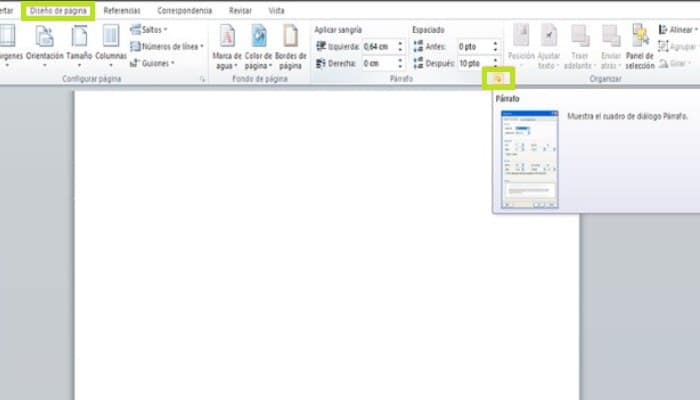
- Bien, cuando salga la ventana Párrafo en la pantalla, debes elegir la pestaña Líneas y página de página".
- Luego encontrarás cuatro opciones de las cuales debes elegir las que creas fundamentales.
- Seguidamente luego de haber seleccionado tu opción, haz clic en Aceptar para hacer cambios. De esta forma, puedes empezar a configurar estos saltos automáticos en los documentos de Word.
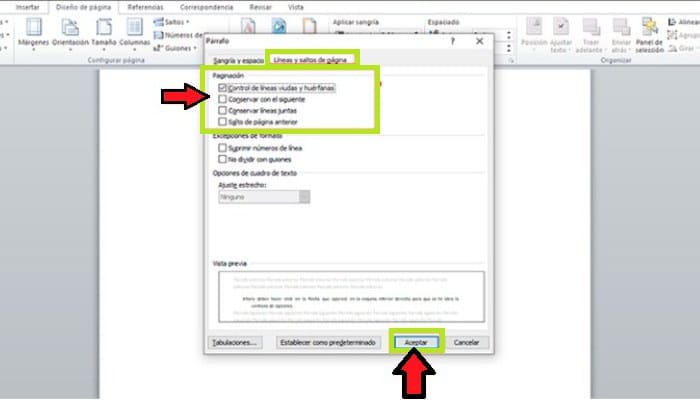

Deja una respuesta